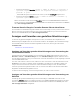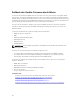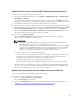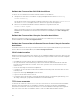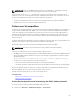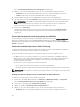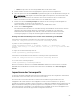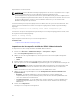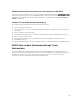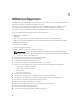Users Guide
Importfunktion ist nicht lizenziert.
ANMERKUNG: Für den Wiederherstellungsvorgang müssen der Service-Tag und der Service-Tag in
der Sicherungsdatei identisch sein. Der Wiederherstellungsvorgang gilt für alle
Systemkomponenten, die gleich sind und sich am gleichen Ort (z. B. im gleichen Steckplatz) wie in
der Sicherungsdatei festgehalten befinden. Wenn sich Komponenten unterscheiden oder sich nicht
am gleichen Ort befinden, werden sie nicht modifiziert und im Lifecycle-Protokoll werden
Wiederherstellungsfehler protokolliert.
Vor der Ausführung eines Importvorgangs achten Sie darauf, dass Lifecycle Controller aktiviert ist. Falls
Lifecycle Controller deaktiviert ist und Sie einen Importvorgang starten, wird die folgende Meldung
angezeigt:
Lifecycle Controller is not enabled, cannot create Configuration job.
Sollte bereits ein Import durchgeführt und gleichzeitig ein neuer Importvorgang gestartet werden, wird
die folgende Fehlermeldung angezeigt:
Restore is already running
Importereignisse werden im Lifecycle-Protokoll aufgezeichnet.
Verwandte Links
Sequenz für den Wiederherstellungsvorgang
Importieren des Serverprofils mithilfe der iDRAC-Webschnittstelle
So importieren Sie das Serverprofil mithilfe der iDRAC-Webschnittstelle:
1. Gehen Sie zu Übersicht → iDRAC-Einstellungen → Serverprofil → Import.
Die Seite Serverprofil importieren wird angezeigt.
2. Wählen Sie eine der folgenden Optionen, um den Speicherort der Sicherungsdatei anzugeben:
• Netzwerk
• vFlash
3. Geben Sie Name und Entschlüsselungspassphrase (optional) der Sicherungsdatei ein.
4. Wenn als Speicherort der Datei Netzwerk ausgewählt wird, geben Sie die Netzwerkeinstellungen ein.
ANMERKUNG: Beim Angeben der Netzwerkfreigabe wird empfohlen, für Benutzername und
Kennwort Sonderzeichen zu vermeiden oder Prozent kodieren Sie diese Sonderzeichen.
Weitere Informationen zu den Feldern finden Sie in der iDRAC Online-Hilfe.
5. Wählen Sie eine der folgenden Optionen für die Konfiguration der virtuellen Laufwerke und
Festplatten-Daten:
• Bewahren - Bewahrt die RAID-Ebene, virtuelle Laufwerke, Controller-Attribute und
Festplattendaten im System auf und bringt das System mit Hilfe der Backup-Abbild-Datei auf
einen zuvor bekannten Zustand zurück.
• Löschen und ersetzen - Löscht die RAID-Stufe, virtuelle Laufwerke, Controller-Attribute und
Festplattenkonfigurationsdaten im System und ersetzt sie durch die Daten aus der Backup-
Abbild-Datei.
6. Klicken Sie auf Importieren.
Der Import von Serverprofilen wird gestartet.
88